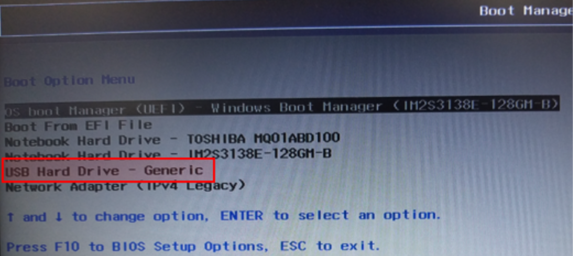문의 사항
고객 문의 : 인텔 6 세대 CPU 가 장착된 노트북에 윈도우 7 이 설치가 되지 않습니다 . 어떻게 해야 합니까 ?
위의 문의에 대해서 아래와 같은 증상을 경험 할 수 있습니다 .
- 설치 미디어로 부팅이 되지 않습니다 .
- [CD/DVD 드라이버를 찾을 수 없습니다.] 메시지 표시 됩니다.
- 윈도우 설치가 완료 되었지만 , 모든 USB포트가 인식 되지 않아 드라이버를 설치 할 수 없습니다.
증상 원인 : 인텔 6 세대 프로세서의 설계에서 USB 2.0 기능이 제거되어 , USB 2.0 포트로 설치 가능한 윈도우 7 을 설치할 수 없습니다 .
해결책
다음 아래의 방법으로 USB 메모리의 윈도우 7 설치 파일을 수정해야 합니다 .
진행 전 아래의 주의 사항을 참고 부탁 드립니다 .
[주의 사항 ]
윈도우 설치 작업은 PC에 데이터가 삭제되므로, 사전에 백업을 해야 합니다.
윈도우 7 USB 메모리로 아래의 작업을 진행해야 합니다. 윈도우 DVD미디어는 아래의 작업을 진행 할 수 없습니다
단계 1. 윈도우 7 USB 설치 미디어 작성하기
1. [ 윈도우 7 USB 3.0 적용 도구 ] 를 아래의 링크에서 다운 받습니다 .
다운 받기 (이 링크는 인텔 사이트에 연결 되어 있습니다.)
2. 다운로드 받은 [Win7-USB3.0-Creator-V3.zip] 파일의 압축을 바탕화면에 해제 합니다 .
3. 압축이 해제된 폴더로 진입 하여 , [Installer_Creator.exe] 파일에서 마우스 오른쪽 버튼을 선택하시고 , [ 관리자 권한으로 실행 ] 을 선택합니다 .
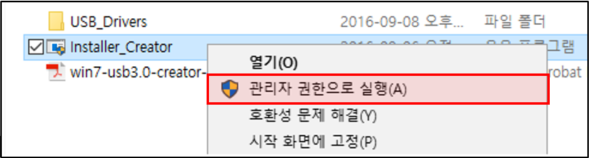
4. 윈도우 7이 포함된 USB 미디어를 선택하기 위해, 오른쪽 [ ... ] 버튼을 선택합니다.
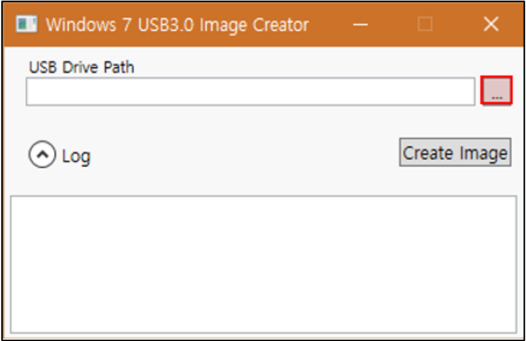
5. 윈도우 7 설치파일이 포함된 [USB 드라이버]를 선택합니다. [확인] 버튼을 선택합니다.
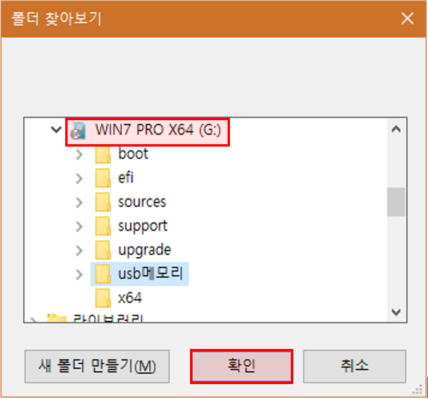
6. 윈도우 설치 미디어를 올바르게 선택 했다면 “Create Image” 버튼을 선택합니다 .
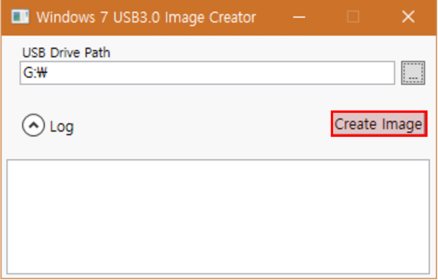
7. [Create Image] 버튼을 선택하면 아래와 같이 [Create Image] 비활성화 되며 , 작업 로고가 아래의 Log 항목에 표시됩니다 .
[ 주의 사항 ]
해당 작업은 몇 십분 정도 소요 될 수 있습니다 .
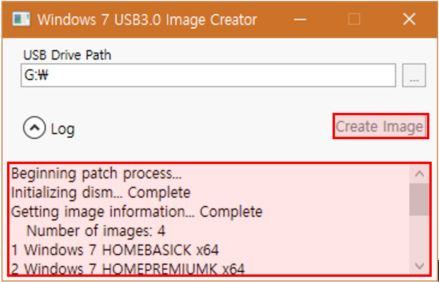
8. Log 에 [SUCCESS] 항목이 표시되면 작업이 완료 된 상태를 표시합니다 .
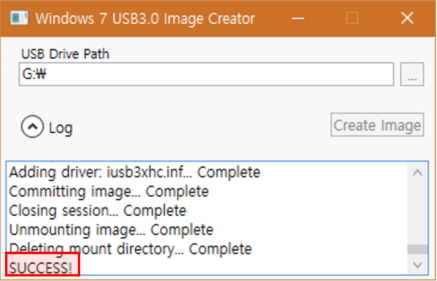
단계 2. 설치를 위한 BIOS 설정하기
1. 컴퓨터 전원 버튼을 누르고 , F10 번 키를 2 초 간격으로 눌러 [BIOS 설정 ] 으로 진입 합니다 .
2. [System Configuration] 메뉴를 선택합니다 .
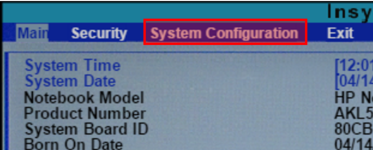
3. [Boot Options] 항목을 선택합니다 .
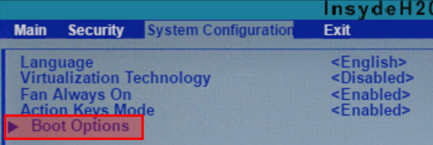
4. [Legacy Support] 항목을 [Enabled] 로 설정 값을 변경 합니다 .
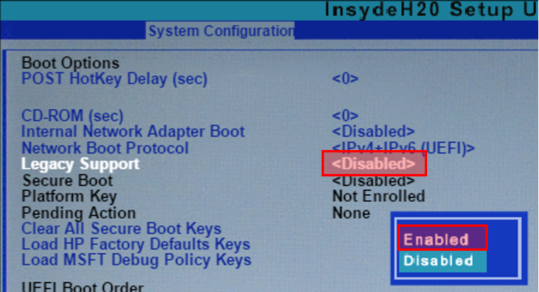
5. “ 이 설정을 변경할 경우 운영체제로 부팅할 수 없습니다 . 이 설정을 변경할 것입니까 ?” 라는 메시지가 표시되면 [YES] 를 선택합니다 .

6. F10 키를 선택하여 , [YES] 를 선택합니다 .
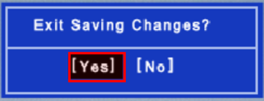
7. 시스템이 재부팅 하면서 운영체제 부트 모드 변경에 대한 메시지가 표시됩니다 . 아래의 4 자리 숫자를 입력하고 [Enter 키 ] 를 눌러 주세요 .
[ 참고 ] 아래의 4 자리 코드는 임의로 생성되므로 , 다를 수 있습니다 .
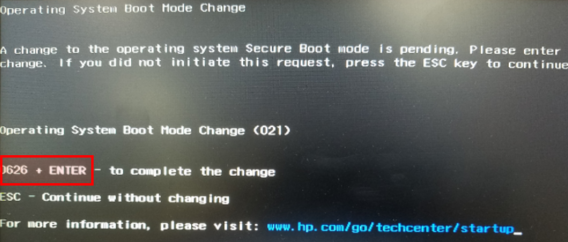
8. 전원 버튼을 눌러 시스템이 다시 시작 해주시고 , HP 로고가 표시될 때 , F9 키를 2 초 간격으로 눌러 주시기 바랍니다 .
9. 부트 메뉴에서 USB 로 시작하는 항목을 선택합니다 .
참고
: USB 메모리 제조사에 따라서 USB 뒤에 명칭은 다를 수 있습니다.